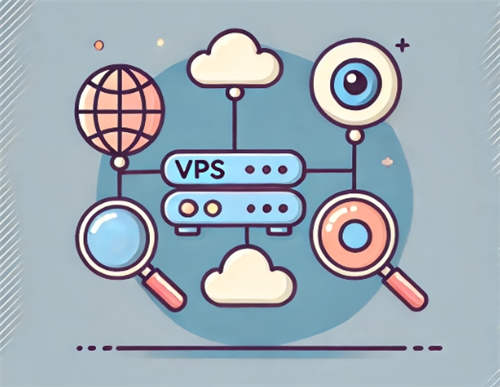在管理基于Linux的服务器时,添加新用户是一个简单但至关重要的操作。然而,删除一个不再需要的用户账户又该如何处理呢?虽然你可以选择保留该账户,但这可能成为安全隐患,或者占用系统空间。如果是未使用的账户,最好的做法就是将其删除。本期小编将指导大家如何在Ubuntu服务器中删除用户账户。
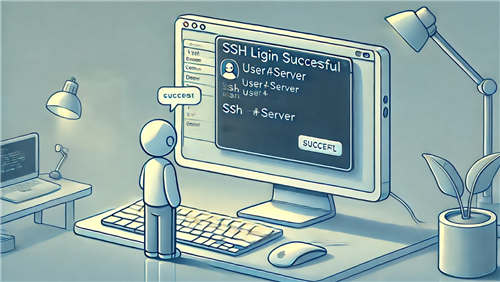
如何在Ubuntu服务器中删除用户账户
1. 如何在Ubuntu中删除用户
在开始之前,确保你已经通过SSH成功登录到你的服务器。连接成功后,就可以继续进行以下操作。
2. 删除用户账户
在删除用户时,你可以选择只删除用户本身,或者同时删除用户的主文件夹和相关文件。下面是如何通过root权限或sudo用户删除账户的步骤。如果你是sudo用户,记得在命令前加上sudo。
删除用户账户(不删除文件):
删除用户账户及其主文件夹/文件:
这样,用户账户及其相关文件会被彻底删除,释放空间。
3. 删除用户的sudo权限(如果适用)
如果你删除的用户曾经具有sudo权限,接下来你需要确保从sudo配置文件中移除该用户的相关条目。你可以通过以下步骤操作:
- 以root用户或sudo权限打开sudo配置文件:
- 在文件中找到类似如下的行,并删除对应已删除用户的条目:
- 保存并退出编辑器。
4. 完成删除操作
如果按照上述步骤操作成功,那么该用户账户已经从服务器中完全删除。你可以通过以下命令来检查该账户是否已被成功删除:
如果返回no such user,说明该用户已被删除。
小贴士
- 注意备份: 在删除用户和文件之前,确保已经备份了重要数据。删除操作是不可恢复的。
- 删除多个用户: 如果需要删除多个用户,可以重复执行上述命令,或编写脚本来批量删除。
- 避免误删除: 删除用户时,请确保目标用户没有正在执行重要任务或运行服务。